您可能会对 Netflix 视频下载进度缓慢感到愤怒,而它却可以通过同一互联网流畅地传输到同一设备。Netflix 下载速度太慢的问题不仅仅存在于互联网上。
如果你想在第二天上飞机之前尽快在笔记本电脑上下载 Netflix 视频,请阅读以下文章,它将向你展示 6 种简单的方法 让 Netflix 下载速度更快,从使用常见的故障排除方法到多功能 MovPilot Netflix 视频下载器.
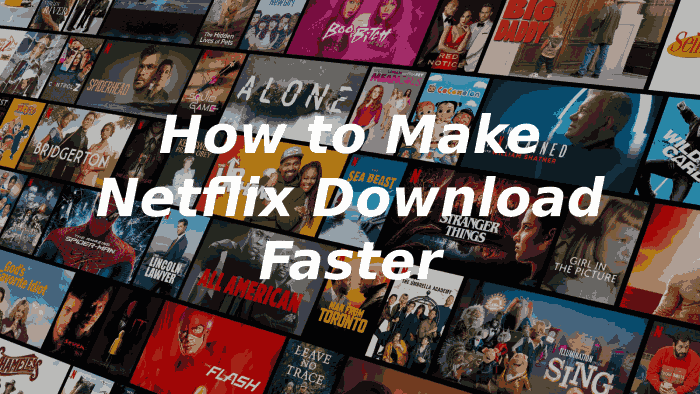
👉 You May Like:
检查 Netflix 服务器
当您遇到 Netflix 下载服务问题时,您应该特别注意检查 Netflix 服务器是否中断,方法是单击 Netflix 的帮助页面,它将向您显示其服务器的当前状态。
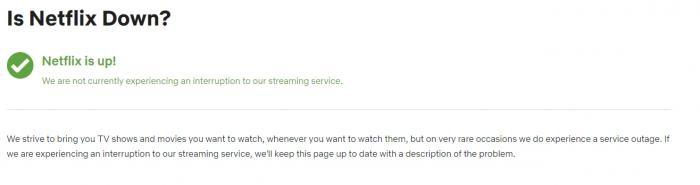
如果您仍然不确定该问题,您可以查看其他用户在 DownDetector.com 等网站上是否遇到同样的问题。
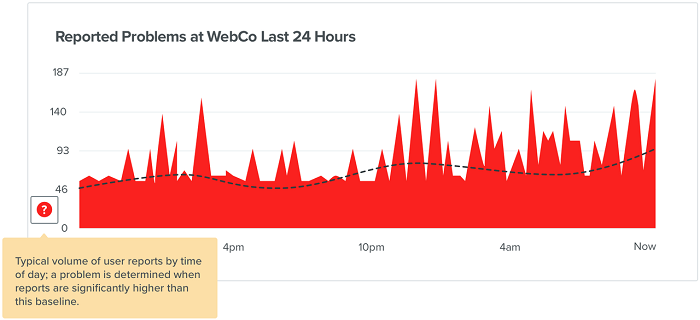
更新 Netflix
有时旧版本的 Netflix 会导致意外问题。因此,是时候将您的 Netflix 应用程序更新到最新版本,以修复这些错误和故障。使用最新版本的 Netflix 后,Netflix 的下载速度可能会得到一定程度的改善,正如您所希望的那样。
改善不良网络以提高 Netflix 下载速度
提高网络速度是帮助您加快 Netflix 下载速度的重要步骤。导致网络速度差的问题多种多样,下面列出了相应的解决方案,以便您获得更稳定、更快速的网络环境来观看 Netflix 剧集和电影。
重启路由器
为了确保网络连接良好,您可以通过第三方网站(例如 Speedtest.net)检查您的网速。如果下载速度太慢或波动太大,重启路由器可能会有所帮助。
你可以 重启路由器 拔下电源插头再重新插入即可。按住重置按钮也可以。然后,尝试下载 Netflix 电影一次,看看它是否能有效提高您的 Netflix 下载速度。

限制网络连接设备
一般来说,如果多台设备连接到同一个互联网,Netflix 的下载速度会受到影响。更糟糕的是,当其他设备开始下载文件时,您设备的下载速度会大大减慢。要加快 Netflix 下载速度,请 限制网络连接设备的数量 并确保没有冗余设备影响下载速度。
关闭电脑/手机上的后台应用程序
过多的后台应用程序也会降低互联网的加载速度。为了避免这种影响网络连接的不必要因素,您可以 关闭不需要使用的应用程序 在设备后台运行,减轻互联网性能的负担。
更改 Netflix 上下载的视频质量
如果您的设备网络连接较差,下载高清 Netflix 视频会很困难。在这种情况下,为了更快地下载 Netflix,您必须更改下载的 Netflix 节目的视频质量。通过更改视频质量 高的 到 标准,Netflix 的下载速度将会提高,这将节省您的大量时间。
以下是更改 Netflix 下载视频质量的步骤 电话:
- 在您的 iOS 或 Android 手机上运行 Netflix 应用程序。
- 轻敲 更多的 或者 轮廓 并选择 应用程序设置.
- 转向 下载>> 下载视频质量 或者 视频质量.
- 切换到 标准 如果原始设置是 高/较高.
📌 Tip:
将Netflix电影保存到SD卡会比手机内部空间慢。
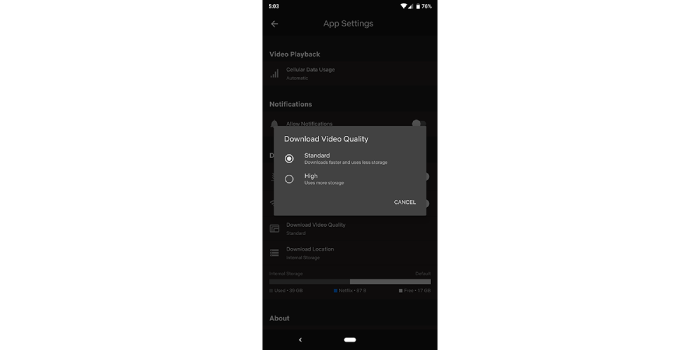
更改 Netflix 视频质量的过程 电脑 如下:
- 在您的计算机上启动 Netflix 应用程序。
- 点击屏幕右上角的图标,然后点击 设置.
- 向下滚动并选择 下载视频质量 或者 视频质量 根据 下载 部分。
- 更改视频质量 高/较高 到 标准.

这种加速Netflix下载性能的方法不太适合 牺牲视频质量,导致离线流媒体体验更差。幸运的是,在最后一部分中还有另一种方法可以帮助您提高下载效率,同时保留 Netflix 下载的高清效果。请继续阅读。
使用 VPN 加快 Netflix 下载速度
当检测到你的设备的网络连接良好,但 Netflix 下载速度仍然很慢时,你可以考虑 问题是否由你的 ISP 引起ISP 是一个缩写,全称是互联网服务提供商,它可能会限制 Netflix 的下载性能,导致 Netflix 下载速度变慢。
因此,您可以尝试使用 VPN 绕过 ISP 的连接限制区,这可以帮助您隐藏在线数据和流量,不让 ISP 知道您在做什么。由于网上提供了很多可靠的 VPN,只需选择一个并连接即可加快 Netflix 的下载速度,同时尝试处理应用程序内的任何视频下载。ExpressVPN 是 Netflix 的一个很好的推荐。
但需要注意的是,VPN 服务器与您所在位置之间的距离可能会影响下载性能。距离越远,下载速度越慢。此外,在网络连接不稳定的情况下,使用 VPN 可能会使情况变得更糟。使用专用的第三方 Netflix 视频下载器,如 移动飞行员,可以提供更加稳定、流畅的下载体验。
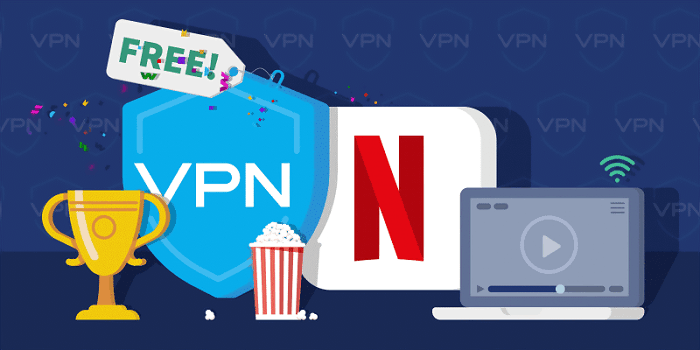
使用第三方工具加快 Netflix 下载速度
为了获得更快的下载性能,并保证高清输出 绕过 Netflix 的下载限制,寻求第三方专业工具MovPilot Netflix视频下载器的帮助会更加合理。
MovPilot Netflix 视频下载器 可以将 Netflix 节目和电影以 1080P 格式下载为 MP4 或 MKV。所有 Netflix 下载都本地存储在 Windows 和 Mac 计算机上,以便他们可以随时离线观看。同时,该程序配备了 GPU硬件加速 以更快的速度处理批量下载的 Netflix 视频。因此,您可以高效地节省时间下载 Netflix 视频。
现在,请花一点时间来了解 MovPilot Netflix 视频下载器如何为您处理快速 Netflix 下载。
步骤 1. 启动 MovPilot Netflix 视频下载器
首先,请在您的计算机上完成 MovPilot Netflix 视频下载器的安装。然后,通过打开该程序,您应该登录到您的 Netflix 帐户。
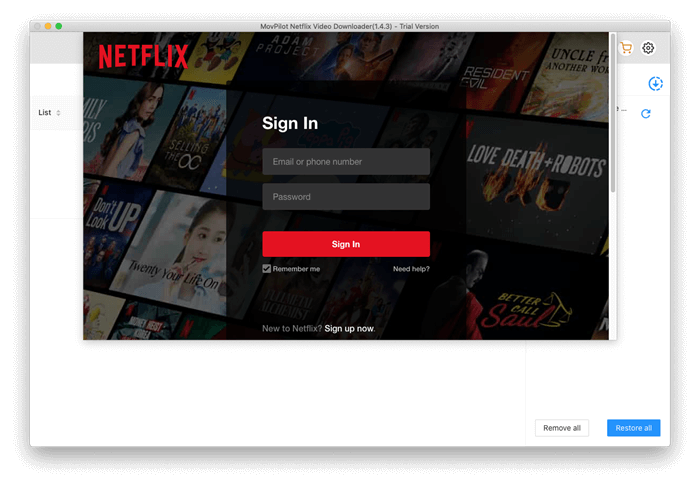
步骤2。搜索下载 Netflix 视频
请粘贴 Netflix 视频 URL 或直接输入标题来浏览您希望快速下载以供离线观看的资源。
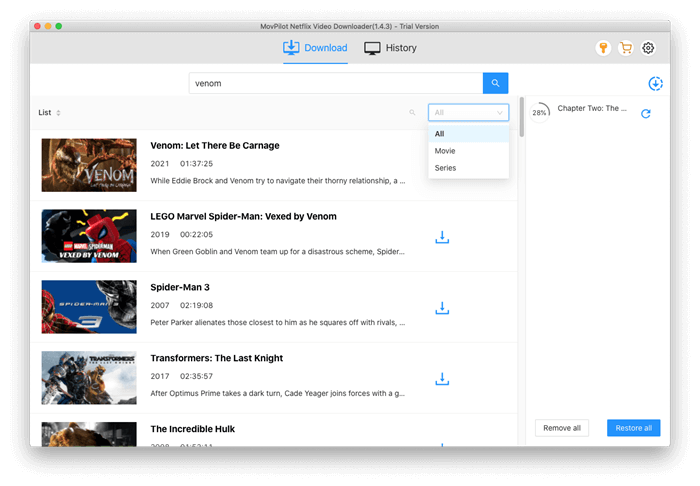
您可以移至 环境 界面右上角的按钮,并配置输出格式、编解码器和语言,然后继续根据您的偏好下载 Netflix 视频。
步骤 3. 快速下载 Netflix
请确认 下载 立即开始 Netflix 视频下载。该程序将立即调动 GPU 硬件加速来加速性能并高效地完成下载。
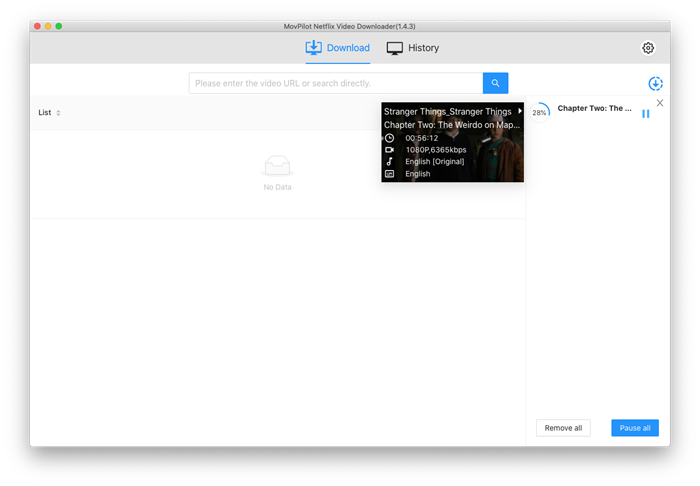
下载完成后,请转到 历史 访问下载的 Netflix 视频,享受高清 1080p 质量的离线流媒体!
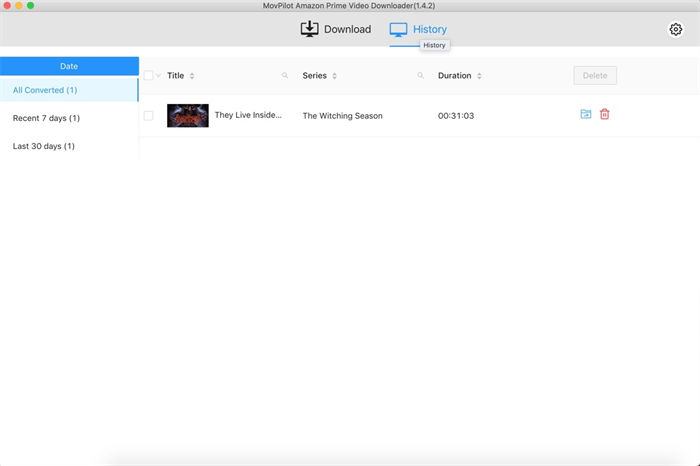
有关更快下载 Netflix 的常见问题解答
问题 1:50 Mbps 的速度足以下载 Netflix 吗?
| 视频质量 | 建议速度 |
|---|---|
| 标清 (480p) | 3 Mbps |
| 高清(720p) | 5 Mbps |
| 超高清/4K (2160p) | 25 Mbps |
为了以更快的速度下载这些清晰度的 Netflix 视频,您应该确保网络速度甚至超过在线流式传输视频的速度。通常,如果您的网络连接可以达到 50 Mbps,则足以快速下载 Netflix 视频。
问题 2:下载 Netflix 影片需要多长时间?
下载 Netflix 视频的速度在很大程度上取决于您设备的网络连接。通常,无论您使用移动数据还是 Wi-Fi 进行下载,其所需的数据可能都相同。因此,建议通过 Wi-Fi 下载 Netflix 视频以节省您的电话费用。
结论
总而言之,Netflix 的下载速度会受到您的网络状况的影响,同时也会受到 Netflix 本身和 VPN 限制的影响,因此,您可以根据这些因素采取解决方案来加快 Netflix 的下载速度。如果您正在寻找解决 Netflix 下载缓慢问题的一体化指南, MovPilot Netflix 视频下载器 是更快下载 Netflix 的最佳方式,满足您的需求。






